Rychlý start: Vytvoření fronty a přidání zprávy pomocí Azure Portal
V tomto rychlém startu se dozvíte, jak pomocí Azure Portal vytvořit frontu ve službě Azure Storage a přidávat zprávy do fronty a přidávat zprávy z fronty.
Požadavky
Pro přístup ke službě Azure Storage budete potřebovat předplatné Azure. Pokud ještě nemáte předplatné, vytvořte si bezplatný účet , než začnete.
Veškerý přístup ke službě Azure Storage probíhá prostřednictvím účtu úložiště. Pro účely tohoto rychlého startu vytvořte účet úložiště pomocí Azure Portal, Azure PowerShell nebo Azure CLI. Nápovědu k vytvoření účtu úložiště najdete v tématu Vytvoření účtu úložiště.
Vytvoření fronty
Chcete-li vytvořit frontu v Azure Portal, postupujte takto:
Na webu Azure Portal přejděte k novému účtu úložiště.
V nabídce vlevo pro účet úložiště se posuňte do části Queue Storage a pak vyberte Fronty.
Vyberte tlačítko + Fronta .
Zadejte název nové fronty. Název fronty musí být malými písmeny, musí začínat písmenem nebo číslicí a může obsahovat pouze písmena, číslice a pomlčky (-).
Výběrem OK vytvořte frontu.
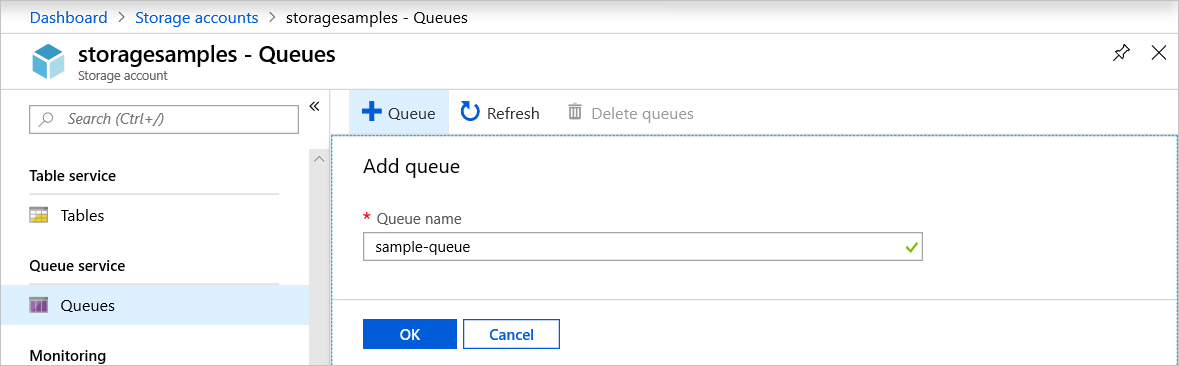
Přidání zprávy
Dále přidejte zprávu do nové fronty. Zpráva může mít velikost až 64 kB.
Vyberte novou frontu ze seznamu front v účtu úložiště.
Výběrem tlačítka + Přidat zprávu přidejte zprávu do fronty. Do pole Text zprávy zadejte zprávu.
Zadejte, kdy vyprší platnost zprávy. Platné hodnoty, které lze zadat do pole Konec platnosti v , jsou mezi 1 sekundou a 7 dny. Výběrem možnosti Zpráva nikdy nevyprší platnost označíte zprávu, která zůstane ve frontě, dokud ji explicitně neodeberete.
Určuje, zda se má zpráva kódovat jako Base64. Doporučuje se kódování binárních dat.
Výběrem tlačítka OK přidejte zprávu.
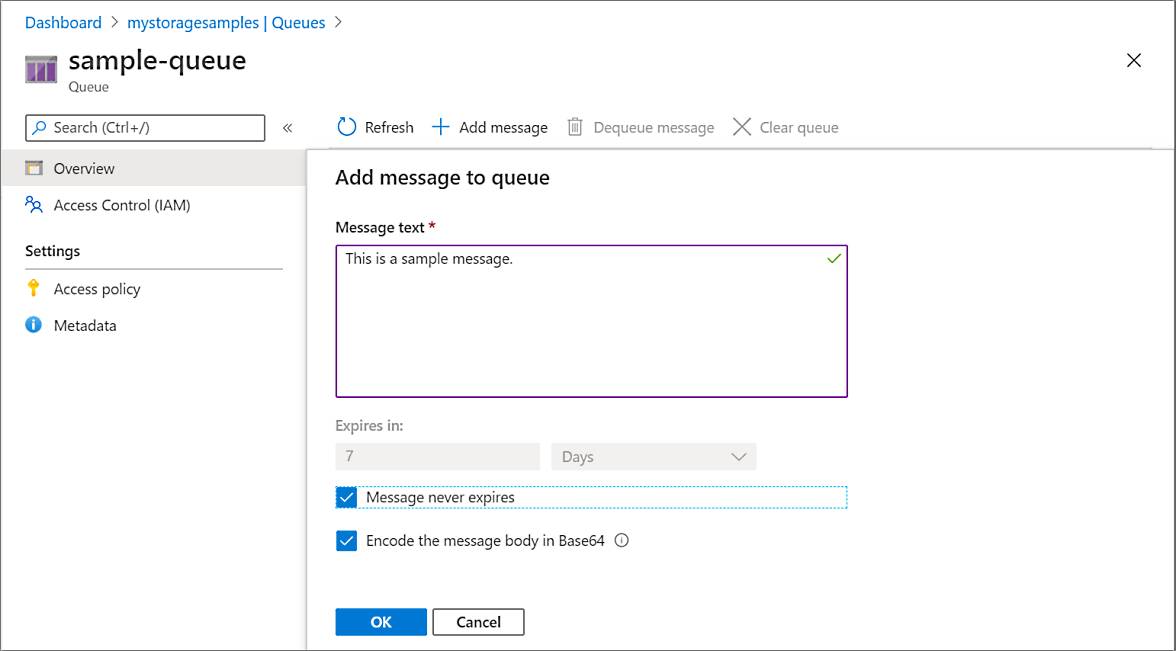
Zobrazení vlastností zprávy
Po přidání zprávy Azure Portal zobrazí seznam všech zpráv ve frontě. Můžete zobrazit ID zprávy, obsah zprávy, čas vložení zprávy a čas vypršení platnosti zprávy. Můžete také zjistit, kolikrát byla tato zpráva vyřazena z fronty.
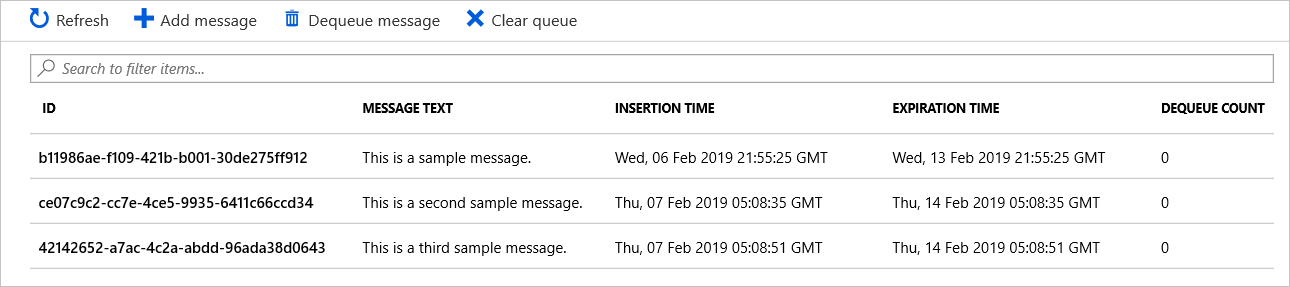
Odstranění zprávy z fronty
Zprávu z fronty můžete z fronty ze Azure Portal zrušit. Když zprávu z fronty odstraníte, odstraní se.
Při vyřazení z fronty se vždy odebere nejstarší zpráva ve frontě.
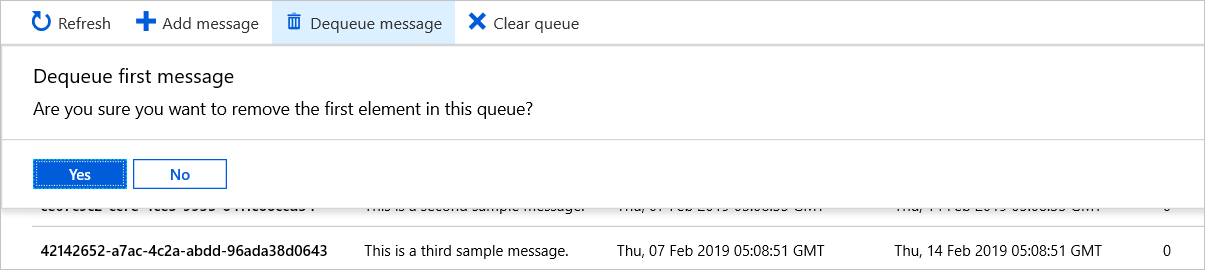
Další kroky
V tomto rychlém startu jste zjistili, jak vytvořit frontu, přidat zprávu, zobrazit vlastnosti zprávy a vyřadit zprávu z fronty v Azure Portal.